
|
Pakeisti nutarimas apie distros, remiantis GNOME o KDE Labai paprasta. Tiems, kurie naudojasi Atidaryta dėžė ir dariniai, reikalas yra šiek tiek sudėtingesnis. Dažniausiai tai leidžia ilgai paaiškinti, kaip pakeisti X serveris: xorg.conf, yra etc / X11.
Nors šiame metode nėra nieko blogo, xorg.conf buvo nebenaudojamas ir gali būti bauginantis daugelį vartotojų. Naudokite xrandr tai daugiau greitai y paprasta. Be to, jis turi keletą grafinių sąsajų ir gali būti naudojamas kitos būtinybės labai įdomu, pavyzdžiui, dvigubų monitorių konfigūracija ir kt. |
Kaip naudoti xrandr
Pirmiausia išvardykite skirtingas jūsų monitoriaus skiriamąsias gebas:
xrandr -q
Jei ieškoma skiriamoji geba nėra įtraukta į sąrašą, taip gali būti dėl to, kad jūsų monitorius to tikrai nepalaiko arba jums reikia įdiegti geresnę tvarkyklę (ati, intel ar nvidia).
Tada nustatykite norimą naudoti skiriamąją gebą (pakeiskite „1400 × 1050“ į norimą skiriamąją gebą):
„xrandr -s 1400x1050“
Dpi koregavimas
Dpi skiriasi nuo jūsų ekrano skiriamosios gebos (nurodomas kaip pikseliai x colis) ir turi įtakos langų dekoracijoms, langų dydžiui, šriftų atvaizdavimui ir kt.
Daugelyje monitorių „xrandr“ automatiškai nustatys dpi. Jei ne, ar norite pakeisti šią konfigūraciją, galite ją nurodyti rankiniu būdu:
xrandr --dpi 96 -s 1400x1050
Jei nepavyksta, dpi galite nurodyti ~ / .Xdefaults
Atidariau redaktorių ir į šį failą įdėjau:
xft.dpi: 96
Šis dpi bus taikomas visiems naujiems langams, kuriuos atidarote. Taip pat galite atsijungti, kad pamatytumėte šio pakeitimo rezultatus (nereikia iš naujo paleisti sistemos).
Jei 96 jums nėra tinkamas dpi, galite pabandyti 72 arba 135.
Dvigubi monitoriai
Taip pat galima naudoti „xrandr“, kad sukonfigūruotumėte du monitorius. Norėdami tai padaryti, turite naudoti parinktis „teisė ir kairė“.
Štai pavyzdys, naudojant „nvidia“ kortelę:
Pirmiausia surašykite monitorius naudodami „xrandr“.
xrandr -q
Rezultatas bus maždaug toks:
0 ekranas: mažiausiai 320 x 200, dabartinis 1920 x 1200, maksimalus 4096 x 4096
DVI-I-1 prijungtas 1920x1200 + 0 + 0 (izanormalus kairysis apverstas dešinysis x ašis y ašis) 520 mm x 320 mm
1920 × 1200 60.0 * +
1600 × 1200 60.0
1680 × 1050 60.0
1280 × 1024 75.0
1280 × 960 60.0
1152 × 864 75.0
1024 × 768 75.1 70.1 60.0
832 × 624 74.6
800 × 600 72.2 75.0 60.3 56.2
640 × 480 72.8 75.0 60.0
720 × 400 70.1
DVI-I-2 prijungtas 1920x1200 + 0 + 0 (įprasta kairė apversta dešinė x ašis ir ašis) 520 mm x 320 mm
1920 × 1200 60.0 * +
1600 × 1200 60.0
1680 × 1050 60.0
1280 × 1024 75.0
1280 × 960 60.0
1152 × 864 75.0
1024 × 768 75.1 70.1 60.0
832 × 624 74.6
800 × 600 72.2 75.0 60.3 56.2
640 × 480 72.8 75.0 60.0
720 × 400 70.1
TV-1 atjungtas (įprasta kairė, apversta dešinė x ašis ir ašis)
Tada naudokite „xrandr“, kad sukonfigūruotumėte monitorius. Pakeiskite pavadinimus „DVI-I-1“ ir „DVI-I-2“ į savo monitorių pavadinimus. Jums taip pat gali tekti pakoreguoti skiriamąją gebą ir pakeisti „–kairę“ į „–dešinę“.
xrandr --auto - DVI-I-2 išvestis - 1920x1200 režimas - DVI-I-1 kairė
Jis turi tą patį poveikį kaip:
xrandr --auto - DVI-I-1 išvestis - 1920x1200 režimas - DVI-I-2 dešinė
Norėdami nustatyti pagrindinį monitorių, naudokite parinktį –primary:
xrandr --auto - DVI-I-1 išvestis - 1920x1200 būdas - pirminis - DVI-I-2 dešinysis
Sukonfigūruokite „xrandr“ paleidimą paleidžiant
Šis metodas skiriasi priklausomai nuo jūsų naudojamos darbalaukio aplinkos (gnome, kde, xfce).
„Openbox“ pridėkite komandą xrandr aplanke ~ / .config / openbox / autostart.sh.
„Flxbox“ atlikite tą pačią operaciją, bet faile ~ / .fluxbox / startup
Atsižvelgdami į naudojamą darbalaukio aplinką, galite pridėti xrandr į ~ / .xinit
Grafikos įrankiai
„Xrandr“ yra labai geros grafinės sąsajos. Tarp geriausiai žinomų galime paminėti lxrandr, grandr, krandr ir arandr.
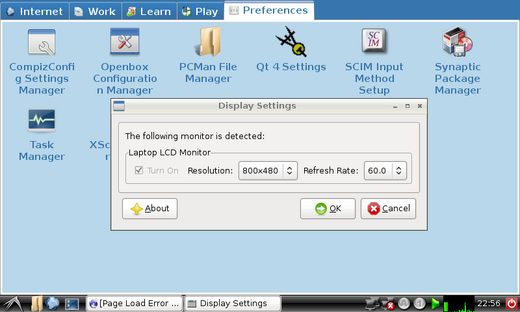
Geras įrašas, prieš kurį laiką aš parašiau straipsnį apie tai, kaip sukonfigūruoti du ekranus po „openbox“ ir sugeneruoti atsitiktinius kiekvieno ekrano fonus: nuoroda
Pažiūrėkime, ar suprantu ... įsivaizduokite, kad neturiu norimos skiriamosios gebos monitoriuje, ar su bet kuria iš šių grafinių sąsajų galėsiu sukurti tą skiriamąją gebą ir paleisti ją į darbą?
Ir kur įdėti tą failą (jei tai neįmanoma su grafinėmis sąsajomis), pavyzdžiui, Gnome ir KDE?
Labai ačiū, aš ilgai ieškojau sprendimo problemos sprendimo, bet visi jį įdėjo su „Xorg“ failu, conf, tačiau tas failas naujesnėse „distros“ versijose jau nenaudojamas.
Jei norima skiriamoji geba nerodoma sąsajoje, kurią pateikia GNOME ar KDE, kad būtų pakeista ekrano skiriamoji geba, galite išbandyti šį metodą, taip. Bet kokiu atveju yra labai tikėtina, kad jei ieškomo ekrano skiriamoji geba nepasirodo, tai yra todėl, kad jūsų monitorius NETURI jos palaikyti. Žinoma, yra šios taisyklės išimčių, tačiau jos dažniausiai būna labai retos. Apkabink! Paulius.
Ne, mano atveju, mano monitoriaus maksimali ir vietinė skiriamoji geba yra 1366 × 768, sistemoje „Windows“ jis puikiai veikia su „Intel“ tvarkykle, monitorius yra įrenginys (galbūt taip yra dėl prekės ženklo). Priešingai, visuose rajonuose GNU / Linux maksimali skiriamoji geba buvo 800 × 600 arba 1024 × 600, priklausomai nuo distro, bet iš ten ji nepakilo. Bandžiau su visais distros, bet tik viename pasirodė teisinga skiriamoji geba nenaudojant „xrandr“ ir „cvt“ komandų mano monitorius, „Ubuntu 10.10“, bet negalėjau naudoti grafinių efektų, nežinau kodėl, net neatnaujinęs ...
Taigi išbandysiu, ką čia įdėjote, ir pasakysiu, ar tai veikia ...
PS: keista, nes mano brolio HP monitoriuje, kurio gimtoji skiriamoji geba yra 1600 × 900, aš neturėjau problemų su raiška, aš turiu teoriją, kad taip gali būti todėl, kad mano monitorius nepalaikomas arba jo neatpažįsta branduolio aparatūros atpažinimo sistema.
Pasisveikinimas.
Man tai pasiteisino dėl rezoliucijos konfigūracijos gedimo, kuris įvyko „LinuxMint“ mano atveju 12. Dėl kažkokių priežasčių paleidus sistemą ji nepripažįsta mano monitoriaus skiriamosios gebos. Bet aš tai išsprendžiau įdiegdamas „grandr“, darbalaukyje sukurdamas piktogramą, kurią turiu naudoti kiekvieną darbalaukio paleidimą. Aš taip pat naudojau „lxrandr“, bet geriau prisitaikiau prie „grandr“. Tikrai labai rekomenduojamas „grandr“. Sveikinimai 🙂
Aš naudoju scenarijų savo netbook'e, kuriame naudojamas xrandr, jis leidžia man naudoti nepalaikomas skiriamąsias gebas arba bent jau neįtrauktas pagal numatytuosius nustatymus, nes maksimalus dydis yra 1024 × 600 ir naudodamas scenarijų galiu jį nustatyti kaip 1280 × 750
http://dl.dropbox.com/u/44801426/newrez
Tai veikia ne tik gnome, bet ir naudoju ją XFCE
Aš negaliu prisiminti šaltinio, kur jį radau, bet tiesiog google; D
Aš naudoju „Xrandr“ norėdamas pasukti darbalaukio padėtį netbook'e tik tada, kai man to tikrai reikia, nes jis tampa skausmingai lėtas. Baigęs naudoti turiu jį nužudyti ir paleisti iš naujo X.
Ar kas nors galėtų pasakyti, kodėl?
Sveikas drauge, turiu šią problemą 4 centų versijoje
Mano žinios apie „Linux“ praktiškai nėra, ir bandydamas patekti į grafinę aplinką gaunu nepalaikomą įvesties pranešimą.
Bandžiau pakeisti konfigūraciją naudodamas šį metodą, kurį paaiškinate čia, ir aš negaliu atidaryti ekrano (null)
Papasakok man, kaip galiu atkurti monitoriaus konfigūraciją, nes ir sąrankos parinktis neveikia
Ačiū už pagalbą, kurią galite man suteikti
Būtų gerai, jei įvesite tiksliai įvestas komandas ir visus klaidų pranešimus.
Cheers! Paulius.
Ši komanda naudojama, kai jau esate grafinės sistemos (X serverio) viduje. Jūsų atveju grafinė sistema nepaleidžiama, pirmiausia turite sukurti grafinę sistemą, kuri yra „Xorg“ įkrovos sistema.
Aš žinau, kad nuo įrašo praėjo daug laiko, bet kas nors galėtų man pasakyti, kaip pateikti pakeitimus „xubuntu“, būtų labai naudinga
Ačiū už įrašą, kurį man labai padėjai, dabar mano ekranas atrodo super!
Sveiki, jūsų pamoka buvo labai naudinga, man liko tik vienas žingsnis iki pabaigos ir norėčiau, kad jūs man geriau paaiškintumėte, kaip aš galiu pradėti sesiją, aš jau įdiegiau „xubuntu“. Cheers
Nepriekaištingas labai ačiū!